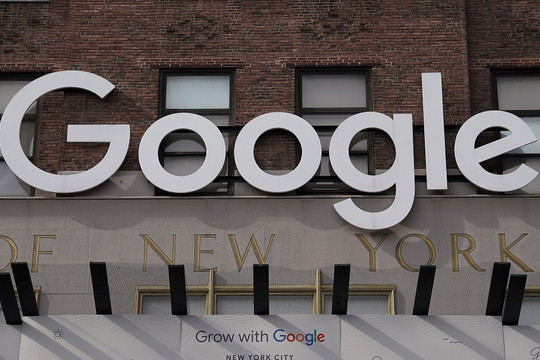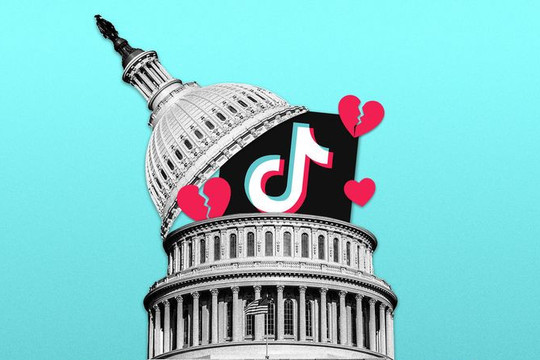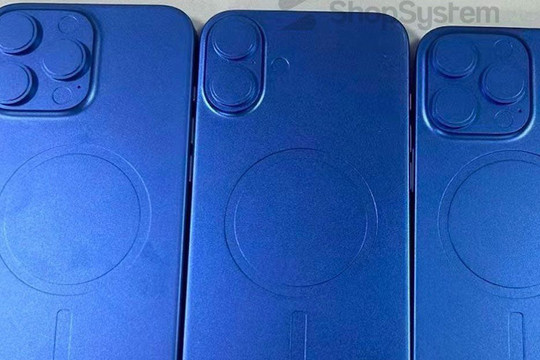Một trong những tính năng mới đáng chú ý nhất trên iOS 15 là Live Text. Tính năng này có thể nhận diện văn bản trong hình ảnh, từ đó hỗ trợ dịch sang ngôn ngữ khác nếu cần...
Với Live Text, người dùng iPhone sẽ được trợ giúp trong việc học tập, đi du lịch, và rất nhiều trường hợp khác bên ngoài cuộc sống. Hãy tham khảo lại cách dịch bằng hình ảnh với Live Text trên iOS 15.
Cách dịch bằng hình ảnh trên iPhone iOS 15
Để dịch bằng hình ảnh trên iOS 15, trước hết người dùng cần bật tính năng Live Text. Hãy vào "Cài đặt" => "Camera", sau đó kích hoạt "Văn bản trực tiếp".
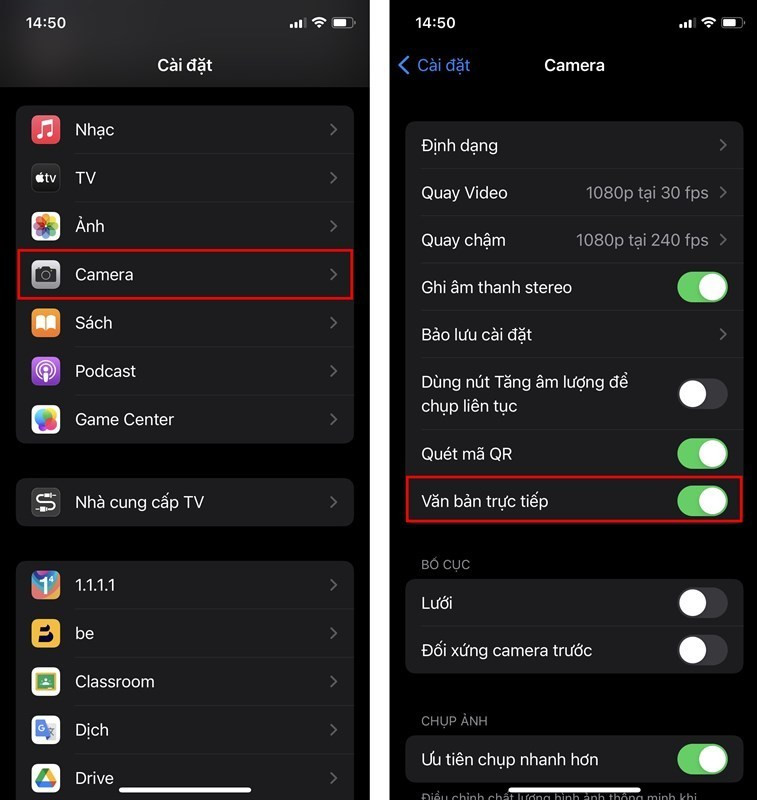 |
| Hãy vào "Cài đặt" => "Camera", sau đó kích hoạt "Văn bản trực tiếp". |
Bây giờ khi mở máy ảnh iPhone lên, người dùng hướng camera đến chỗ có văn bản, rồi nhấn biểu tượng Live Text ở góc dưới bên phải. iPhone sẽ tự động cắt ảnh và đưa ra các chức năng như "Sao chép", "Chọn tất cả", "Tra cứu", "Dịch"...
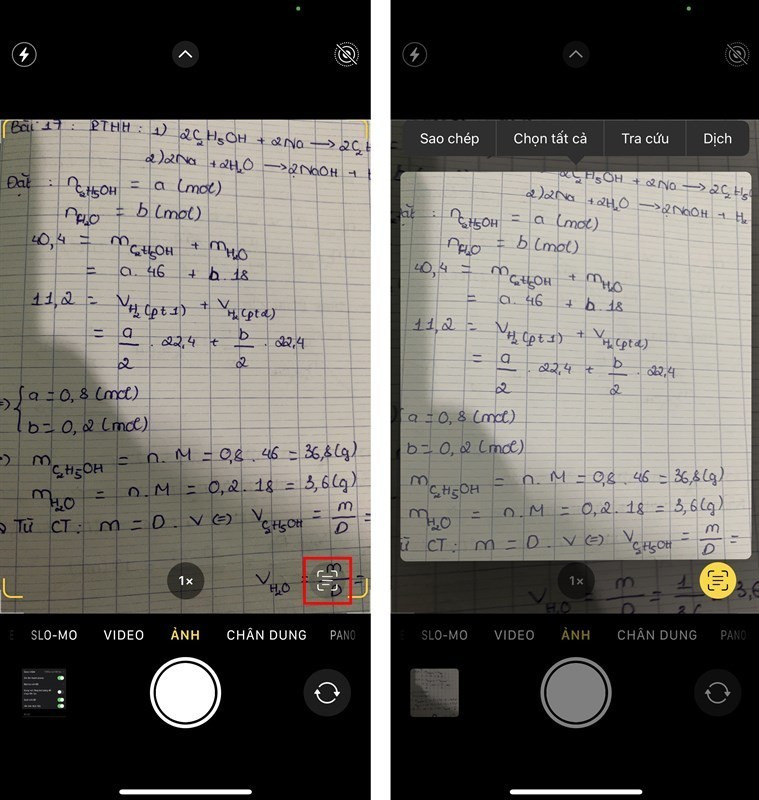 |
| Người dùng hướng camera đến chỗ có văn bản, rồi nhấn biểu tượng Live Text ở góc dưới bên phải. iPhone sẽ tự động cắt ảnh và đưa ra các chức năng như "Sao chép", "Chọn tất cả", "Tra cứu", "Dịch"... |
Người dùng có thể vuốt để chọn riêng một đoạn chữ viết bất kỳ, sau đó bấm "Dịch" để Live Text hỗ trợ chuyển ngữ. Ngoài ra người dùng còn có các chức năng như sao chép đoạn dịch (Copy Translation), thay đổi ngôn ngữ, mở trong ứng dụng Translate.
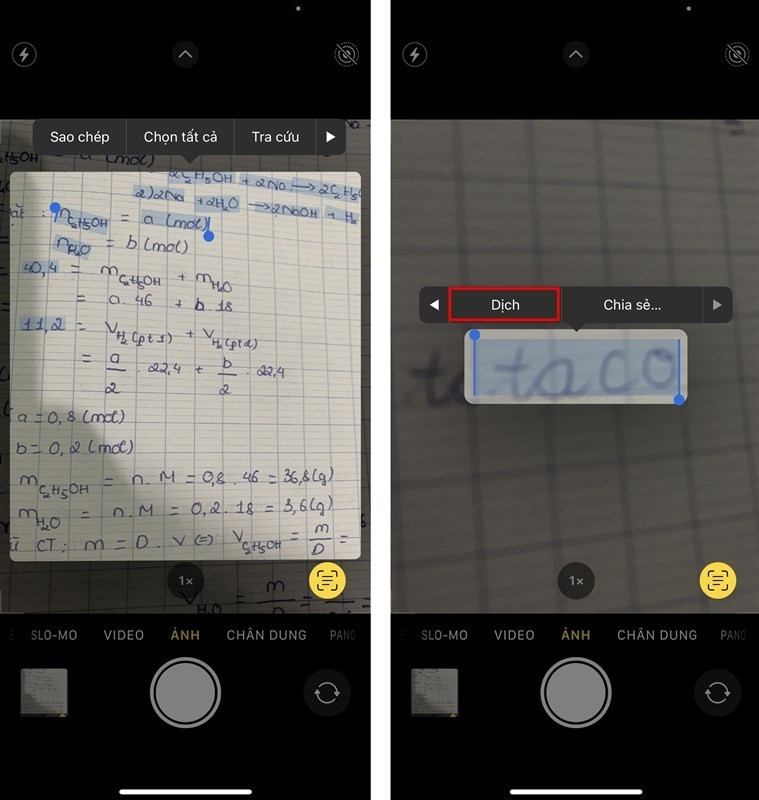 |
| Người dùng có thể vuốt để chọn riêng một đoạn chữ viết bất kỳ, sau đó bấm "Dịch" để Live Text hỗ trợ chuyển ngữ. |
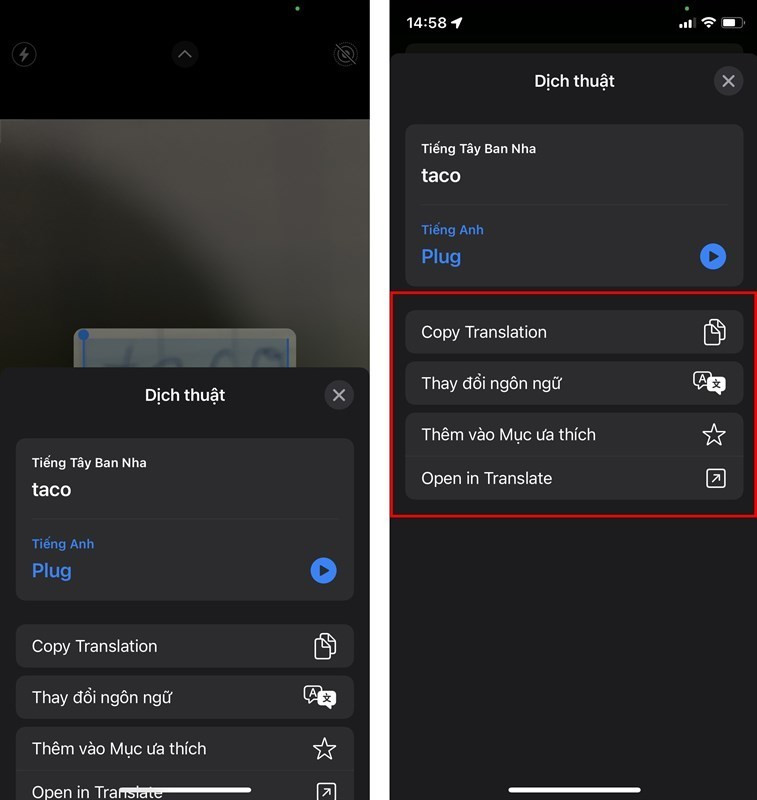 |
| Người dùng còn có các chức năng như sao chép đoạn dịch (Copy Translation), thay đổi ngôn ngữ, mở trong ứng dụng Translate. |
Anh Hào